很多小伙伴都喜欢在网页上查找图片素材遇到自己喜欢的图片就会保存到自己的电脑中,但在使用图片时,很多小伙伴都会发现图片自带有水印,这时我们该如何去除这些图片上的水印
很多小伙伴都喜欢在网页上查找图片素材遇到自己喜欢的图片就会保存到自己的电脑中,但在使用图片时,很多小伙伴都会发现图片自带有水印,这时我们该如何去除这些图片上的水印呢。其实很简单,我们只需要打开一个Inpaint软件,然后在Inpaint中上传图片并使用魔术笔、或是框选工具框选出水印的区域,最后点击处理图像选项,就可以轻松的将图片上的水印去除了。有的小伙伴可能不清楚具体的操作方法,接下来小编就来和大家分享一下Inpaint去水印的方法。
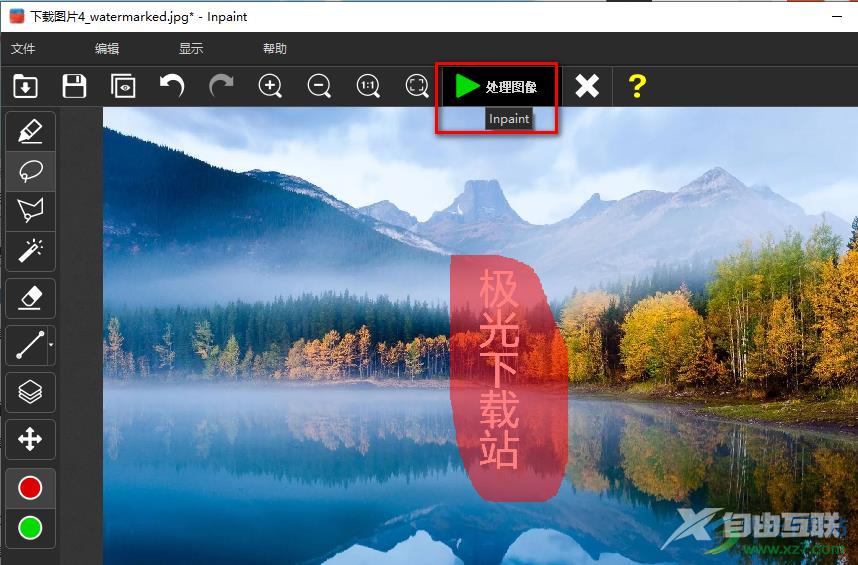
方法步骤
1、第一步,我们先打开电脑中的Inpaint软件,然后在软件页面中点击“文件”选项,再选择“打开”
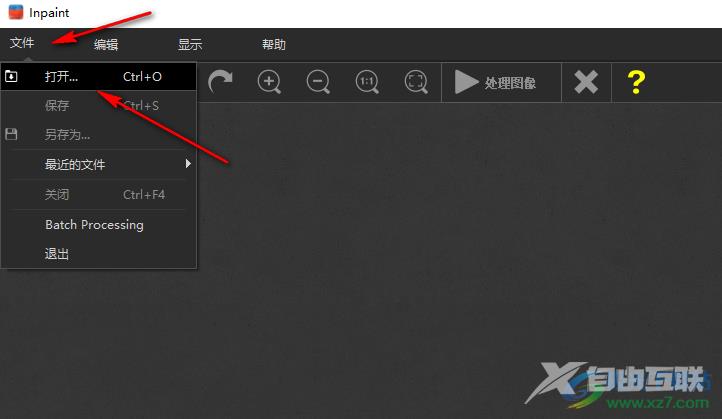
2、第二步,进入文件夹页面之后,我们找到一张需要去除水印的图片,然后点击“打开”选项
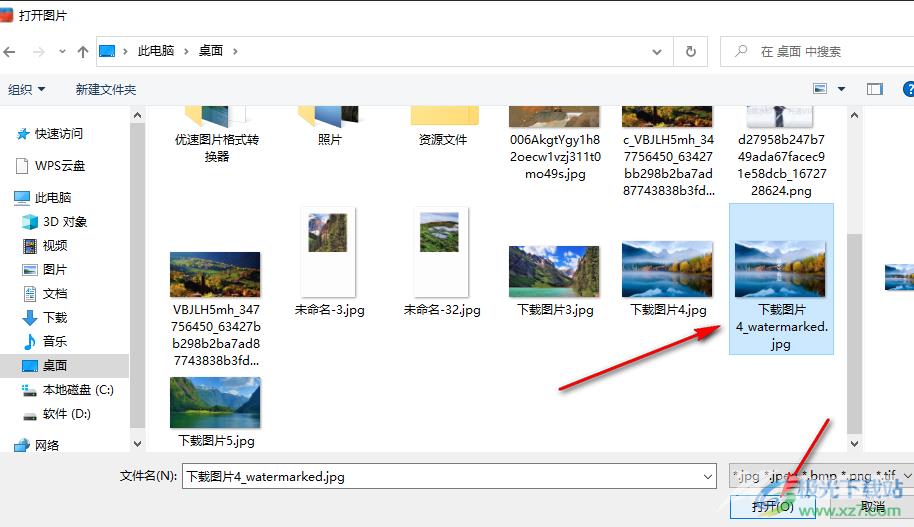
3、第三步,打开图片之后,我们可以看到图片中是存在水印的,我们在左侧工具列表中点击第一个魔术笔工具,然后在页面中涂抹水印区域
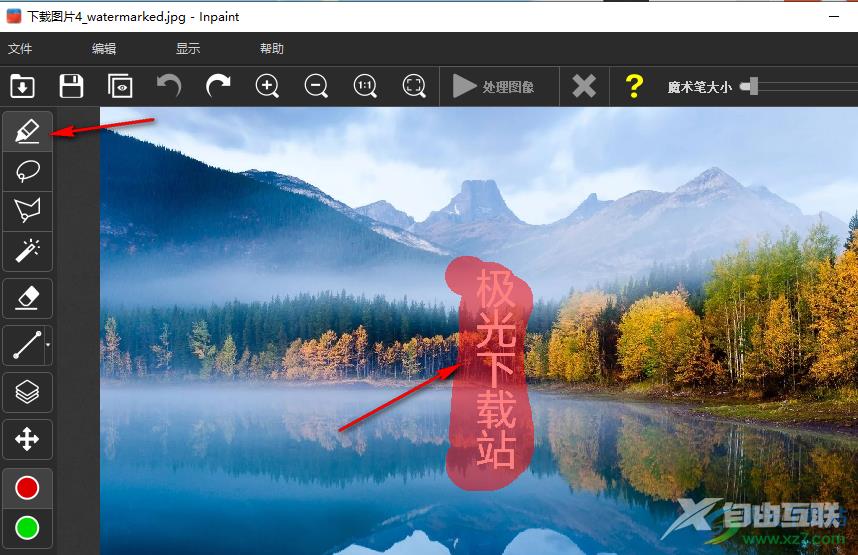
4、第四步,我们也可以使用套索或是多边形套索工具将水印文字圈起来,如图所示那样,圈好水印位置之后,我们在页面上方找到“处理图像”选项
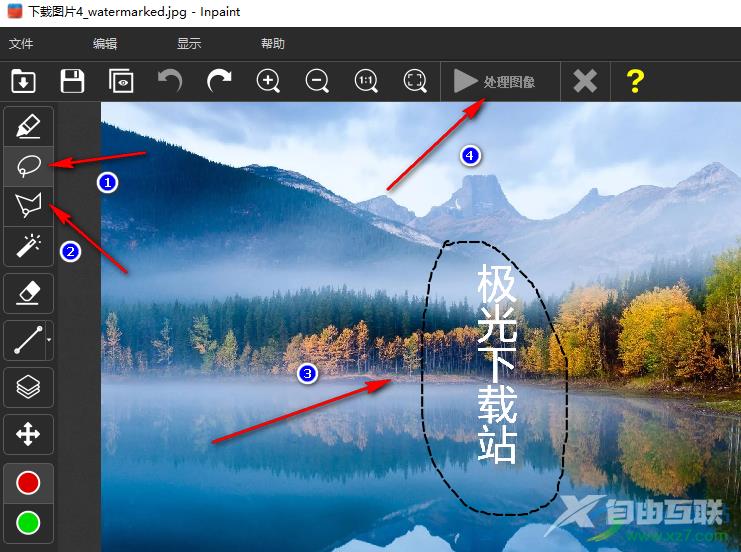
5、第五步,点击“处理图像”选项之后,等待软件处理完成我们就可以看到圈选的水印文字不见了
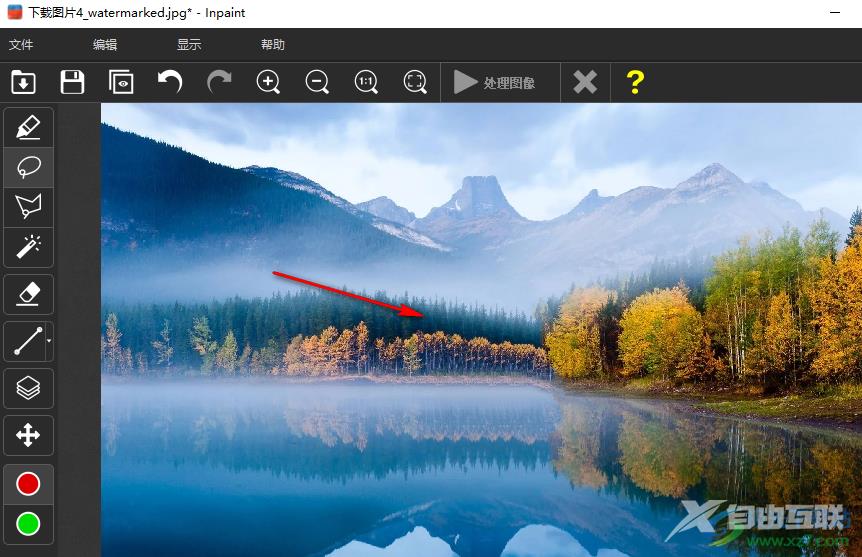
以上就是小编整理总结出的关于Inpaint去水印的方法,我们在Inpaint中打开一个带有水印的图片,然后使用魔术笔或是套索工具选中水印区域,接着点击处理图像选项,就可以将水印去除了,感兴趣的小伙伴快去试试吧。
